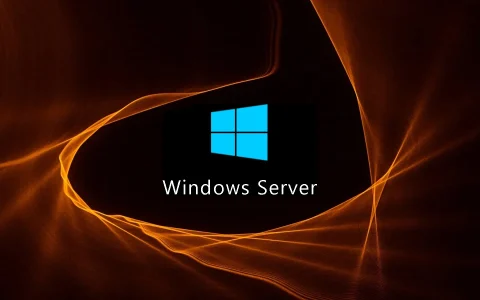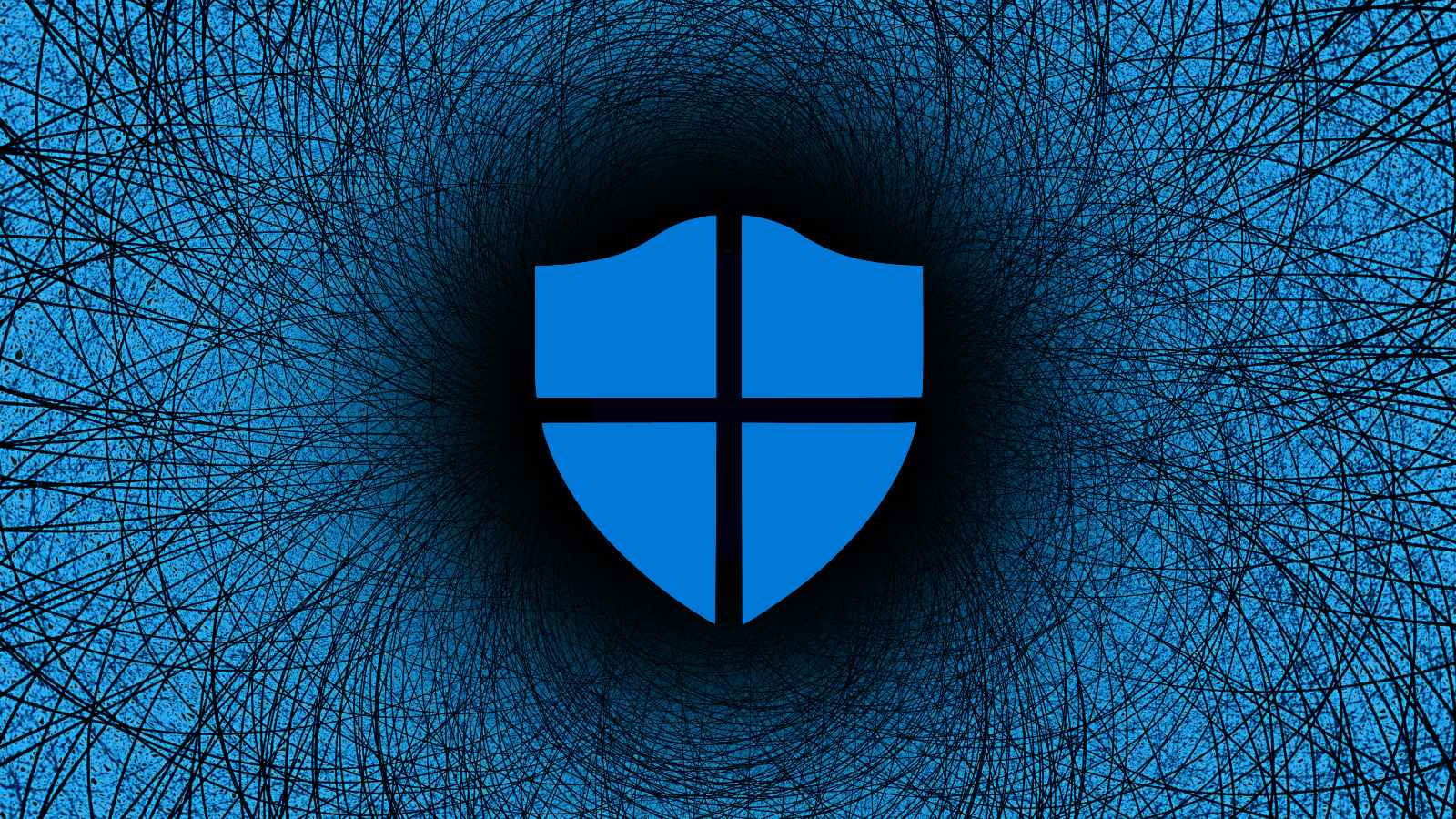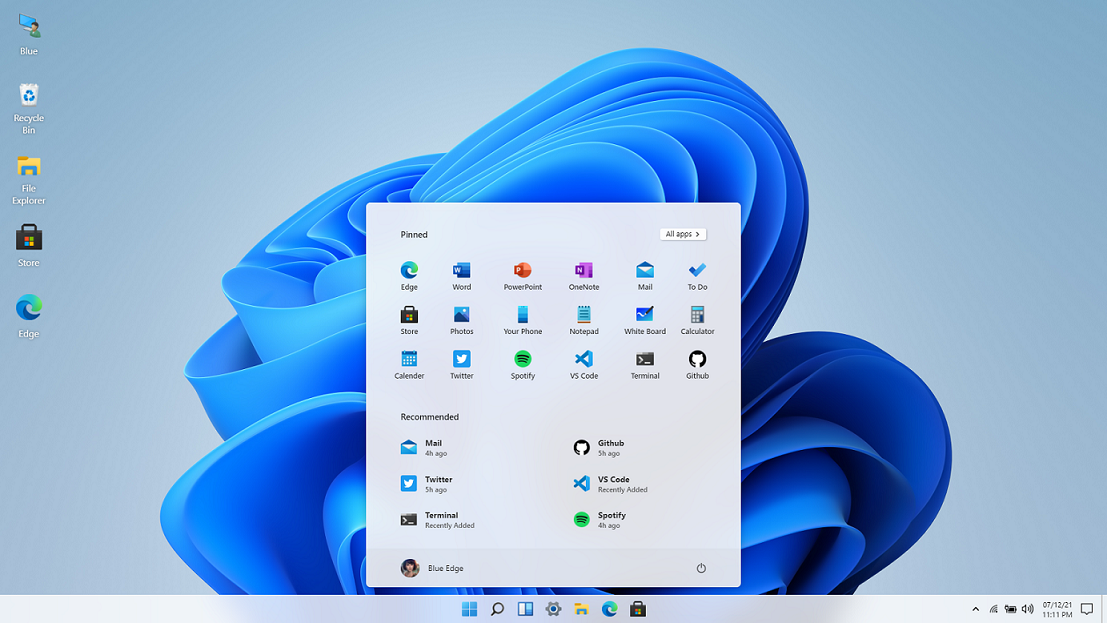La Two-factor authentication è un metodo di autenticazione che oggi sta fortunatamente diventato sempre più comune tra gli utenti e quasi tutti i servizi online implementano una funzionalità simile. Come forse è intuibile dal nome l'autenticazione a due fattori è un metodo di login diviso in due step.
Il primo è quasi sempre una password, nel caso dei più moderni smartphone può anche essere l'impronta digitale o altra componente biometrica. Mentre l'altro metodo di autenticazione è un PIN generato randomicamente da un'applicazione installata sul proprio device, anche se diversi servizi permettono di ricevere il PIN tramite SMS o per email.
Gli utenti Ubuntu che volessero una maggiore sicurezza per la propria installazione possono utilizzare Google Authenticator per attivare questa feature anche sul proprio pc.
Dopo aver installato l'applicazione sul proprio device Android passiamo all'installazione del pacchetto su Ubuntu:
sudo apt install libpam-google-authenticatorOra andiamo alla configurazione. Per prima cosa apriamo il file common-auth /etc/pam.d
sudo nano /etc/pam.d/common-authCerchiamo questa riga di testo:
auth [success=1 default=ignore] pam_unix.so nullok_securee sotto di essa aggiungiamo questa istruzione:
auth required pam_google_authenticator.soFatto questo salviamo e chiudiamo il file. Adesso dobbiamo assicurarci che ogni utente all'avvio della propria sessione provveda a far partire il processo google-authenticator
sudo su utentediprova
google-authenticatorDopo questa breve configurazione verrà mostrata una chiave da inserire nell'applicazione, in modo da connettere il vostro smartphone al proprio account locale su Ubuntu, e una serie di codici di emergenza da usare nel caso non si avesse più accesso al proprio telefono, questi ultimi andrebbero custoditi con cura.
Una volta inserita la chiave dentro l'applicazione Android sarete pronti per loggarvi con la verifica in due fattori. Basterà sloggarvi dalla sessione e Ubuntu sarà pronto per la nuova tipologia di login sia tramite ambiente grafico che via shell.
Via Make Tech Easier